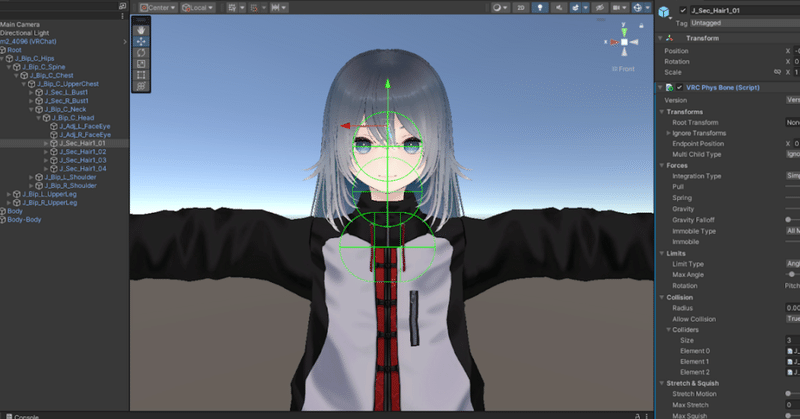
VRoidをVRChatにアップロードする方法(アバターステータス:Good)(追記:Quest対応の方法)
VRoidStudioから出力したVRMファイルをVRChatに、アバターステータス「Good」になるようアップロードをする方法です。
上から飛ばさず、すべて書かれている通りに設定すればできるはず
前提
・スカート、ワンピースなど着ていても服は揺れなくていい
1.VRoid:髪の物理設定
モデルで使用している揺れものがなるべく少なくなるようにする
確か8以下だったらOKなはずですが、今回は合計6となるようにしました
以降の説明でも「6」を前提にしています
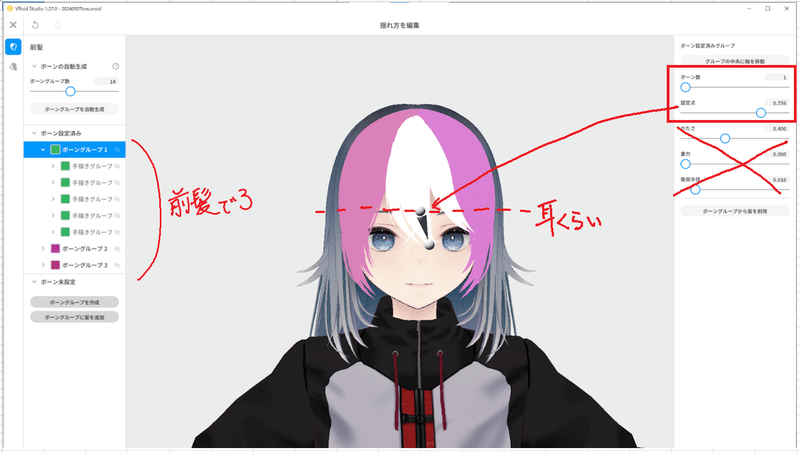
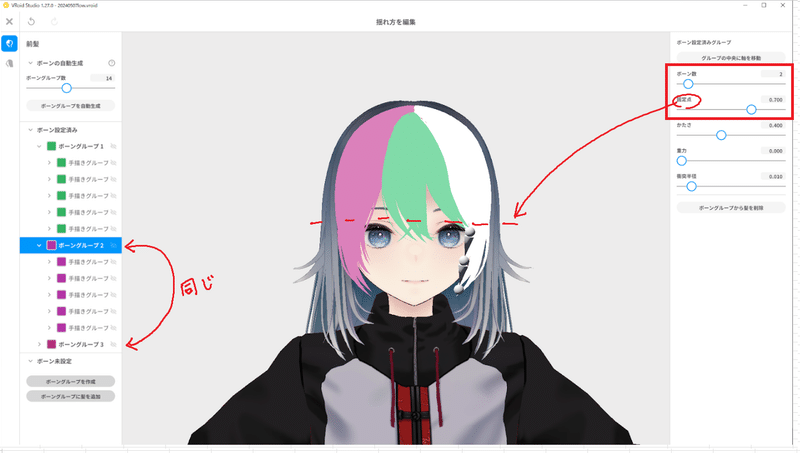

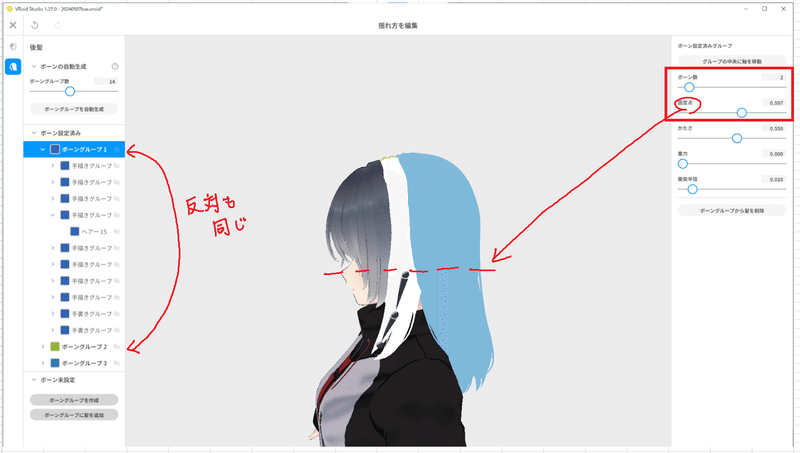
2.VRoid:瞳ハイライト・眉・アイライン設定
眉、アイラインはレイヤーを合算したときに半透明にならないようにする。
「目のハイライト」は使わないで「瞳」にレイヤーを持っていく。
(鼻とかチークとかは半透明のままでOK)

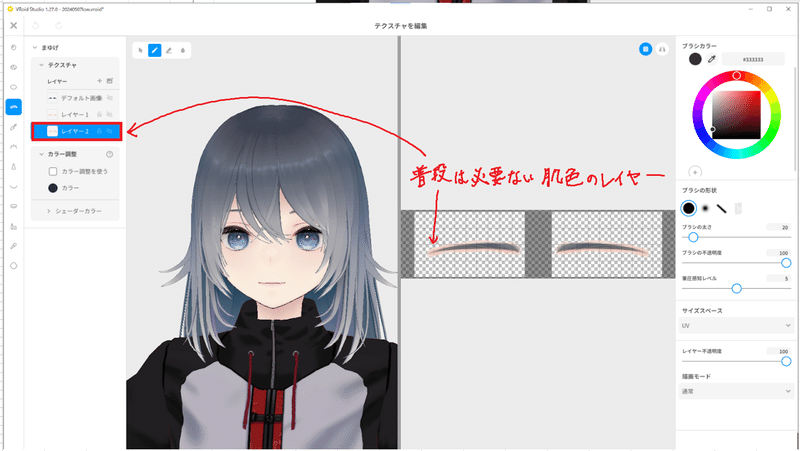

3.VRoid:VRMファイル出力
マテリアル数とマテリアルテクスチャ解像度を画像の通りにする。
すごく待たされるけど待つ。

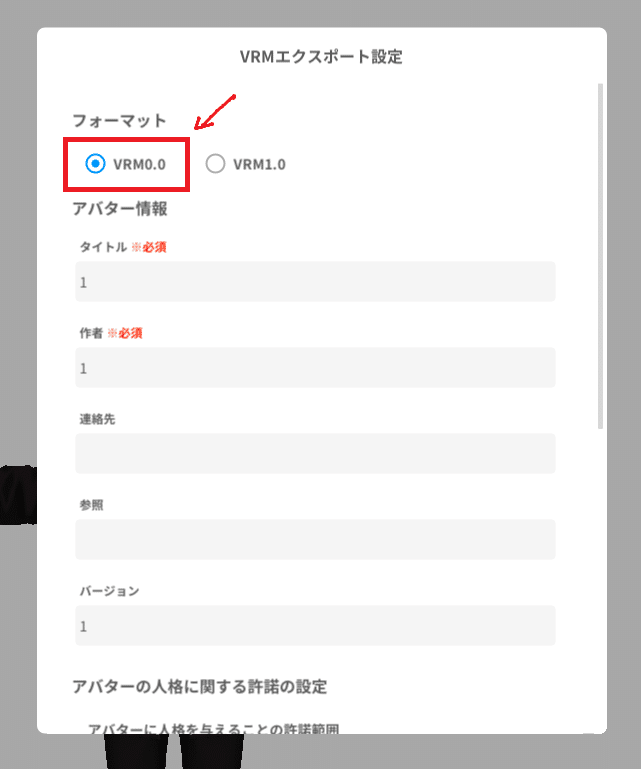
3-1.(スカート・ワンピースのみ)VRMファイルを調整
この設定をしないとVRChat持ち込み時、座るとスカートの中身が丸見えになります。やったほうがいいです。
URL:VRMスプリングボーン調整ツール(napharmonia様)にアクセス



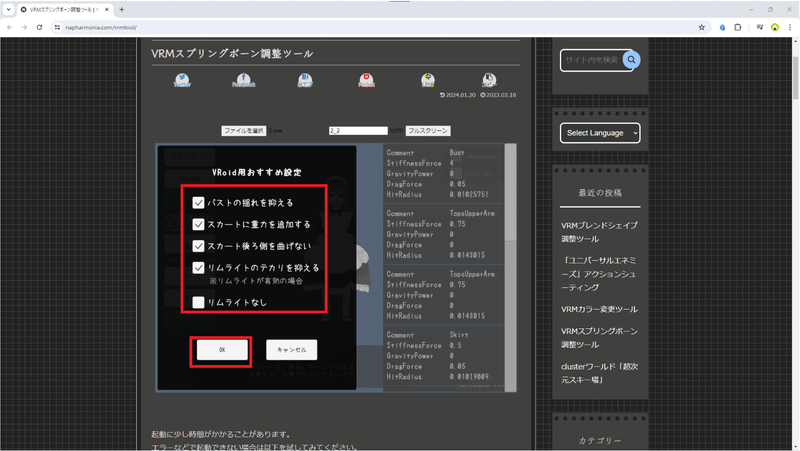


以降のUnityインポートでは、ここでDLしたファイルを使ってください。
なおボーンとかの関係でUnityインポート後の画面が若干変わってしまうのですが、仕方がないので頑張って着いてきてください。

4.Unityの準備とか
下記のページの最後までやる
次のページ「【初心者向け】VRoid>VRCアバター変換講座2023② #VRoid #VRChat 」には進まなくてOKですが、すごく良いサイトです。ありがとうございます。

5.Unity:VRMインポート
※画像だとすでにインポート済みですが気にしないで

ここで開いたポップアップでさっき出力したVRMを選ぶ(キャプチャ取り忘れ)
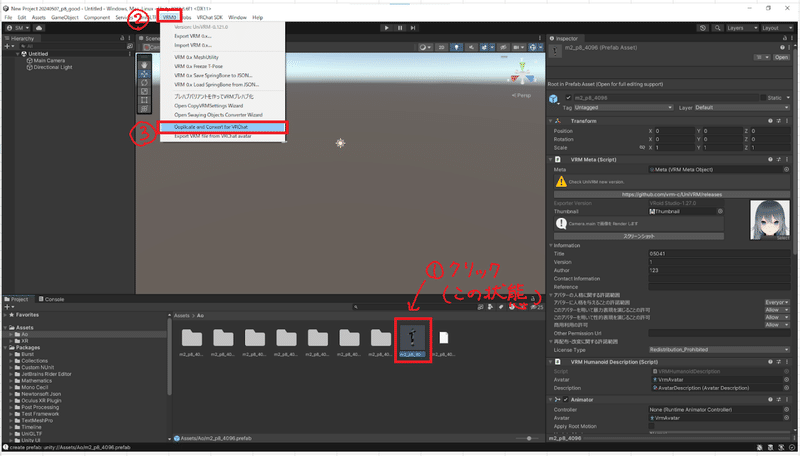
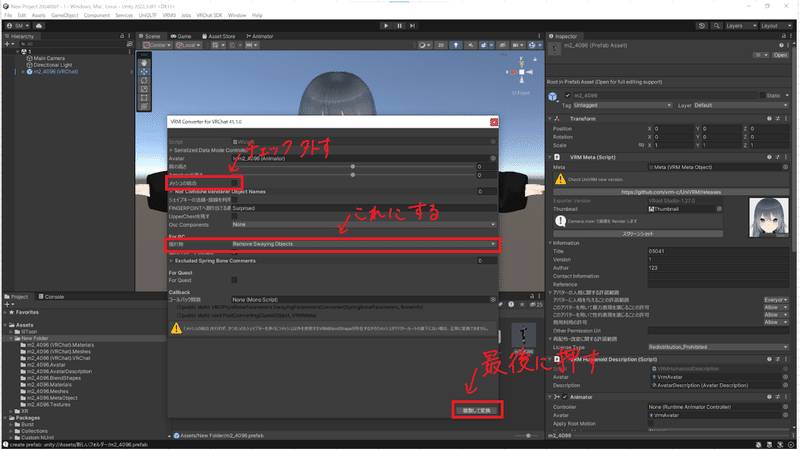
6.Unity:目線
VRChatでカメラの位置になるところを設定します。

7.Unity:髪の当たり判定



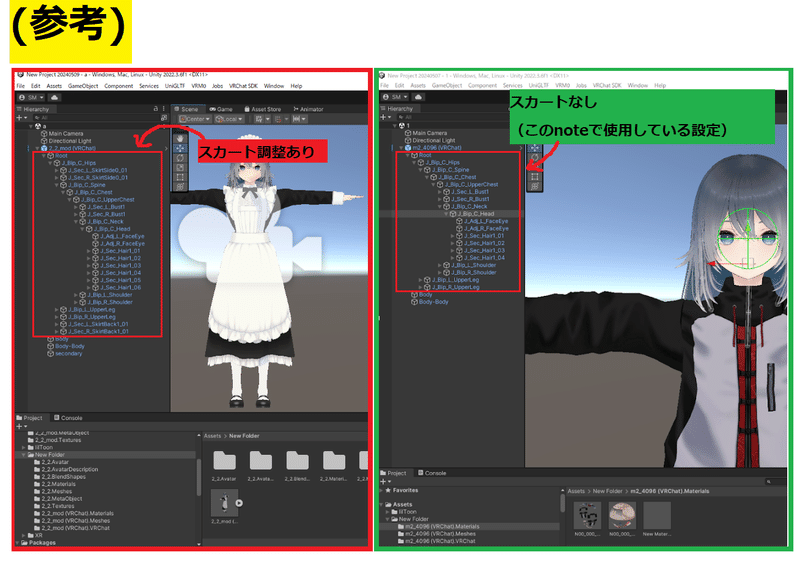
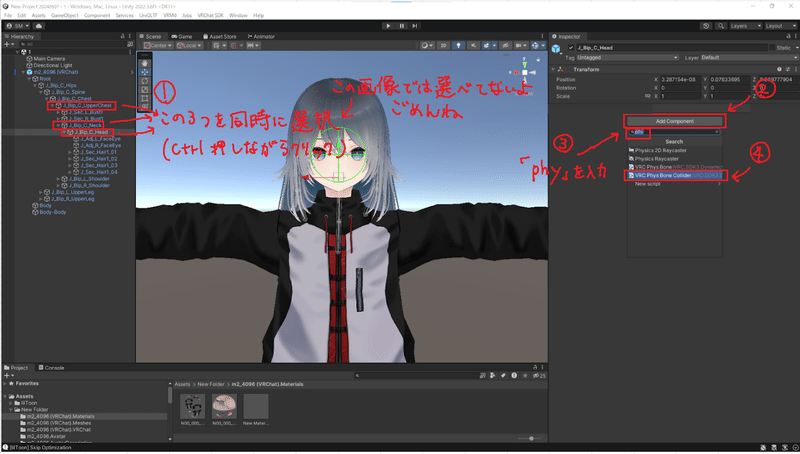



8.Unity:髪の物理




9.Unity:lilToon導入
lilToonをDLして、今開いているunityプロジェクトに使います
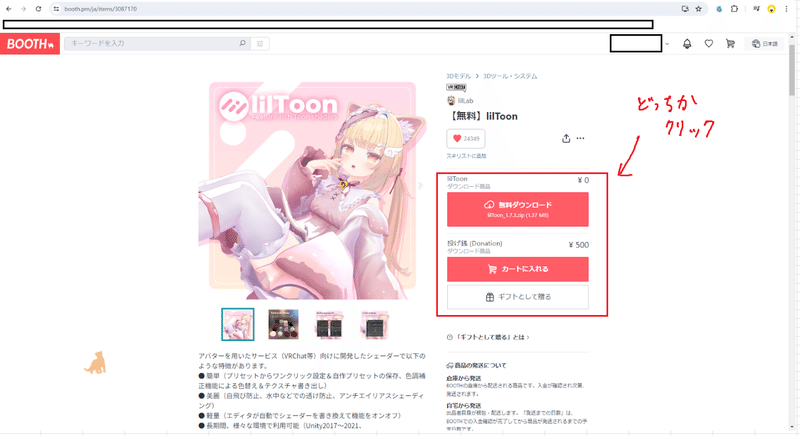
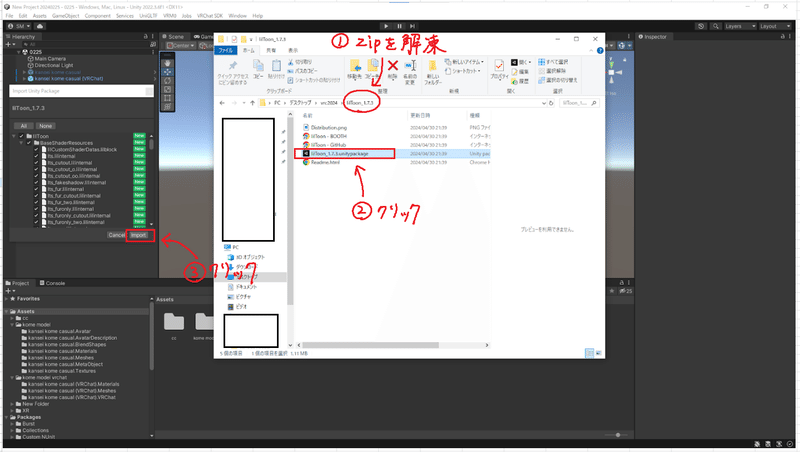
10.Unity:マテリアル設定 肌
ここが少しむつかしい
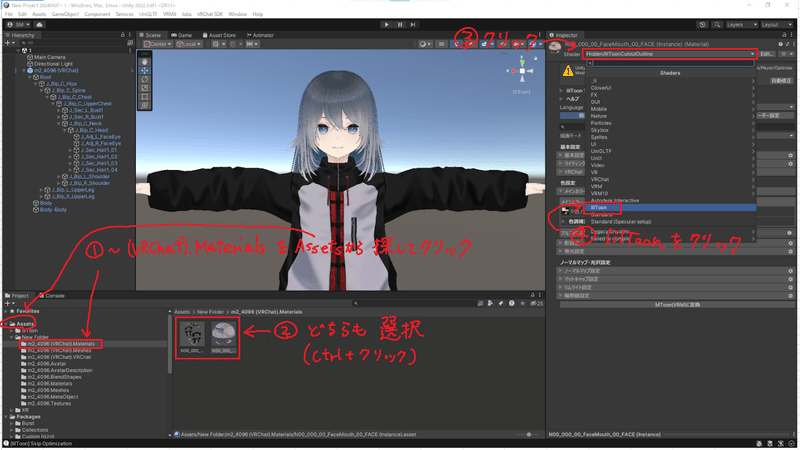

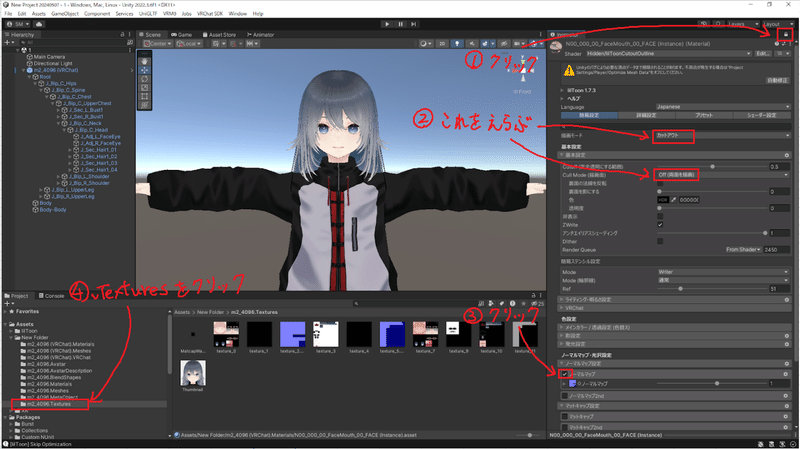
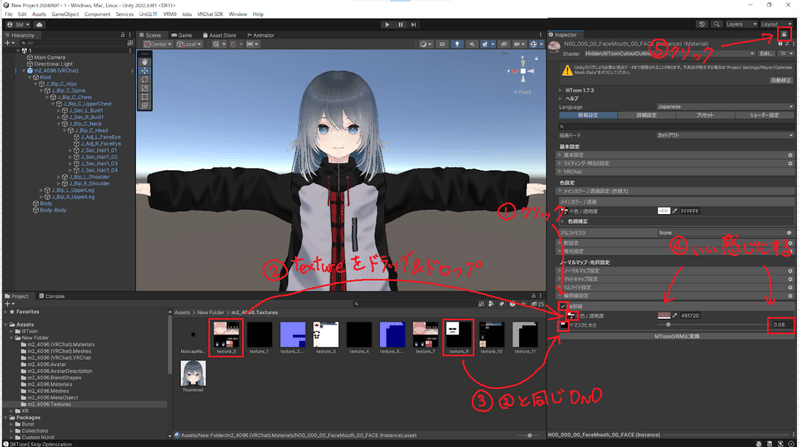
11.Unity:マテリアル設定 髪と服
基本的な操作(ドラッグアンドドロップとか)は肌と同じです
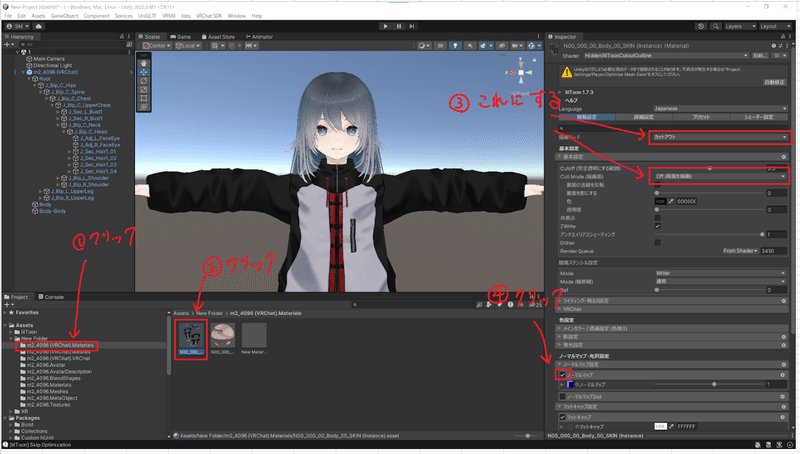

12.Unity:髪の落ち影
なくてもいいけどあったほうが可愛い


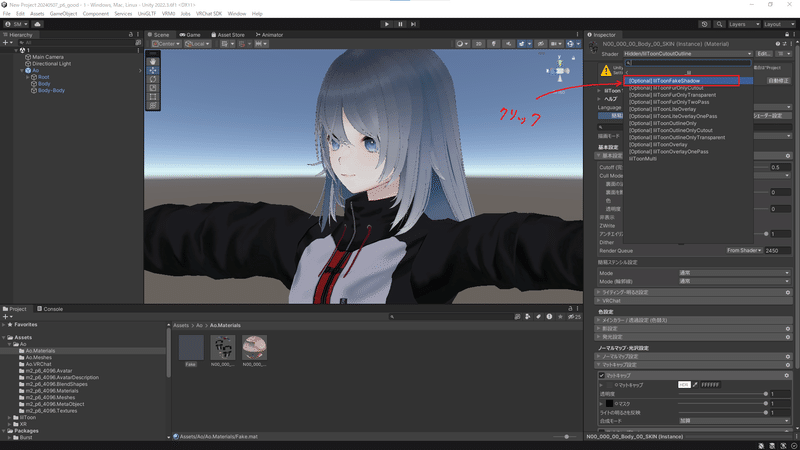

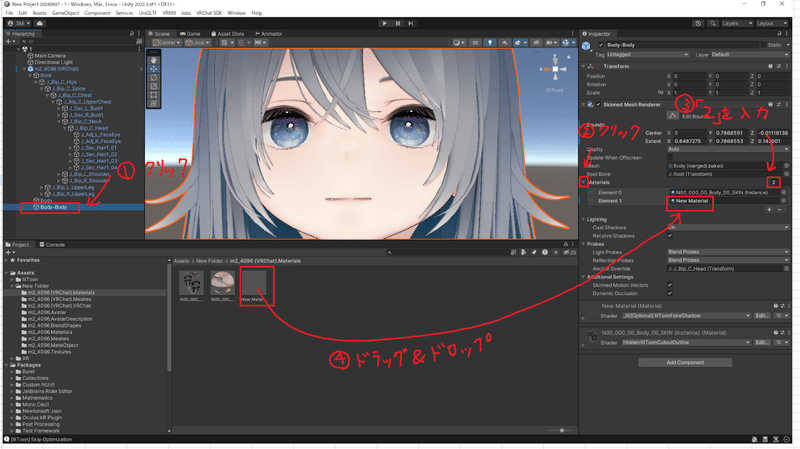



13.Unity:メッシュ表示
これをやらないと剥げて見えたりすることがあるらしい




14.Unity:VRChatにアップロード




あとはアップロードまでしばらく待てばVRChatで使えるはずです。
15.最後(おすすめnote:150万画素さん)
各詳細は150万画素さんのnoteをご一読するのをおすすめします。
(参考)髪揺れの確認方法
Unity上で髪揺れを確認することができます。
ただしVRCでの揺れ方と全然違います。でもなんか揺れて嬉しいな~と思えます。
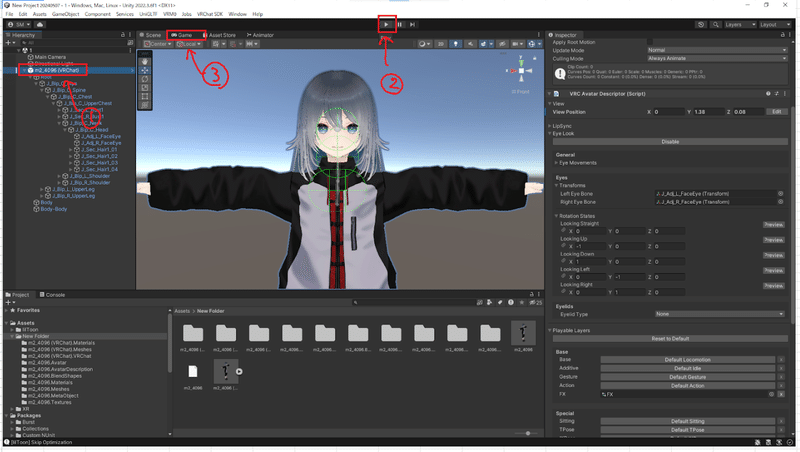

(参考)テクスチャ解像度を上げる最終方法
バカでかいファイルをクリスタとかで作って、無理やりテクスチャを差し替える方法があります。
今回Vroidからは最大4096*4096でしか出力できないので、この方法で髪・洋服のみ8192*8192のテクスチャにしました。




★★Android・Quest対応の方法(ステータス:Medium)★★
Quest対応もやってみましたがQuestを持ってないので出来は保証できません。
でもBlenderなしでMediumランクのアップロードができたので一応残しときます。
服のテクスチャが荒かったり、目がはみ出したりしますが気にならないなら以下の通りやってみてください。
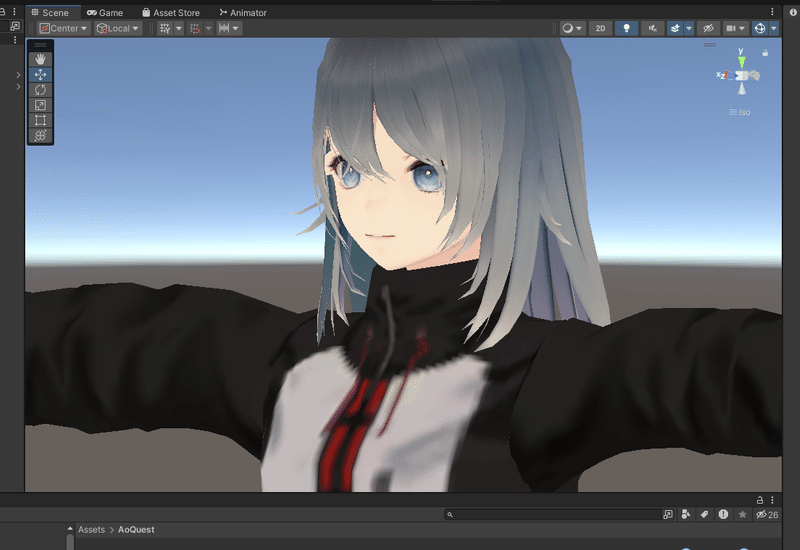

16.VRoid:髪の物理設定(Android・Quest対応)
前髪、後ろ髪で揺れものが合計4となるようにする
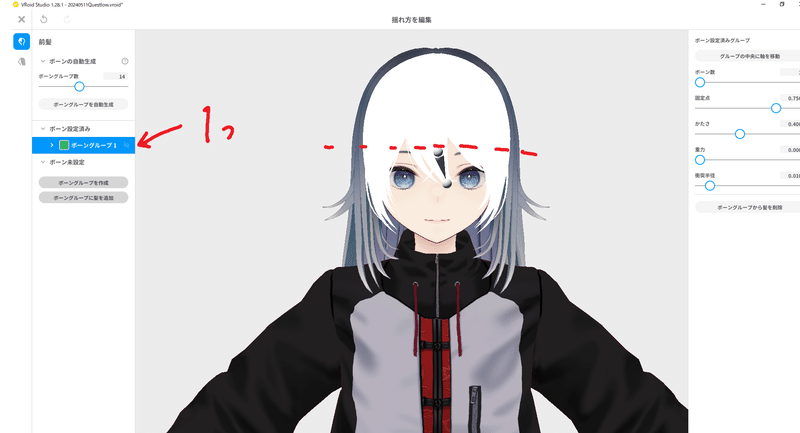
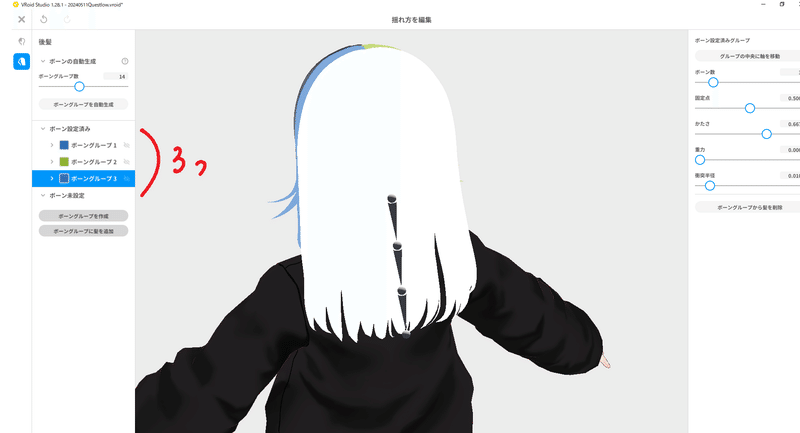
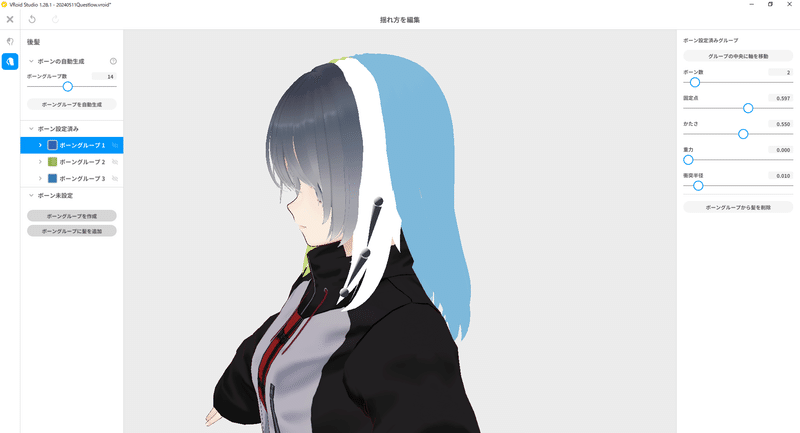
17.VRoid:瞳ハイライト・眉・アイライン設定(Android・Quest対応)
本記事の「2.VRoid:瞳ハイライト・眉・アイライン設定」と同じことをやる
18.VRoid:まつげ、肌のテクスチャ設定(Android・Quest対応)
まつげはどうにもできませんので、消します(レイヤー非表示でOK)
チークも今回は消しました
肌は眉~鼻周りが一色だけになるよう塗り足します
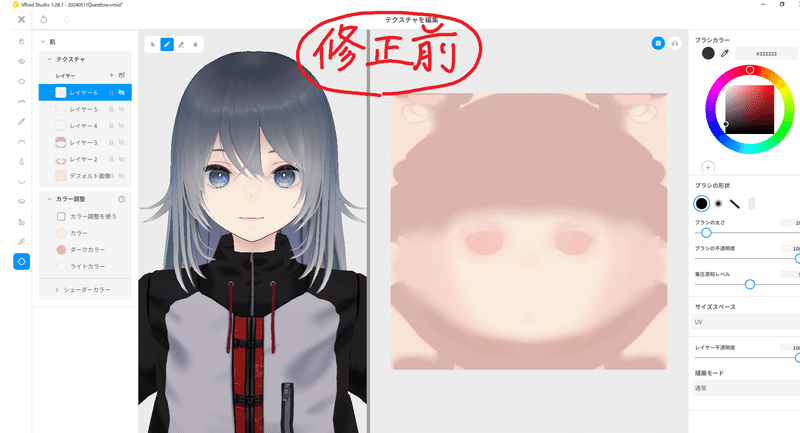

19.VRoid:服、肌マスク(Android・Quest対応)
服はなるべく一つに統合(ポリゴンが貫通する)

肌マスクを使用して極限まで服に重なる肌を消す(ポリゴンが貫通する)
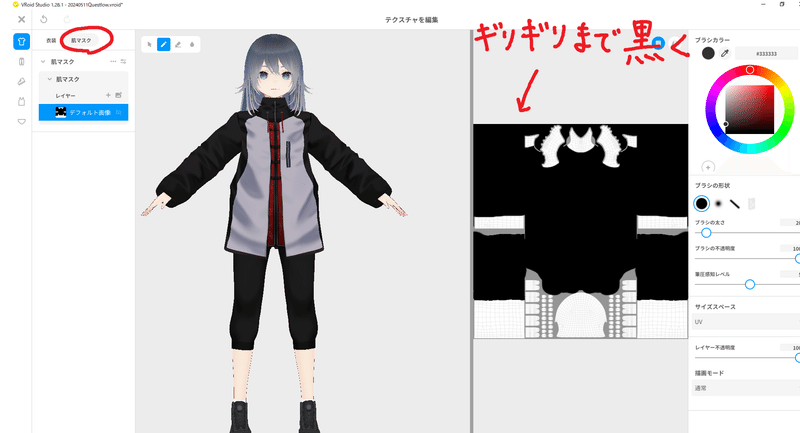
20.VRoid:ポリゴン数を15,000未満にする(Android・Quest対応)
これが大変です。この項目の上から順に試していきましょう
20-1.ポリゴンの削減 機能を使う
いったん下記画像の数値くらいにしてみましょう
これだけだとたぶん15000以下はキツイはず

20-2.髪の断面形状を一本ずつ変える
これが一番大変です。
今回は前髪だけすべて「底なし三角形」にしました。後ろ髪はそのまま。
注意! 後ろ側の髪に「底なし三角形」は使用しないこと!!
(後ろ髪はそのままでいくか「直線(板ポリゴン)」を使うかの2択)
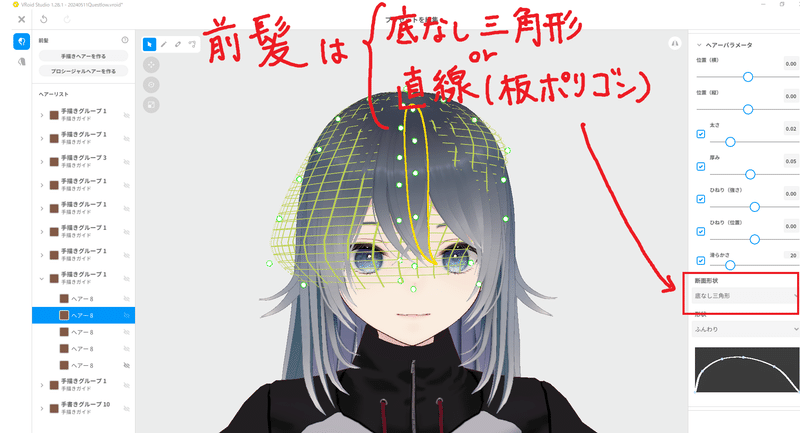
20-3.不要な髪を極限まで間引く
シルエットに関与しない細い毛や、2段になっている後ろ髪の内側等をどんどん非表示にしていく


20-1から20-3を繰り返してどうにか15,000ポリゴン以下にする
どうせ粗くなるからいいやという妥協が大事です

21.VRoid出力からUnityの設定まで(Android・Quest対応)
本記事の「3.VRoid:VRMファイル出力」の通りやってください。
22.Unityの設定まで(Android・Quest対応)
本記事の以下4~7と同じなので省略。やってきてください。
あ、「5.Unity:VRMインポート」の一箇所だけ違うので下記画像を見て。この通り気をつけてください。

23.Unity:髪の物理(Android・Quest対応)
これも上記の「8.Unity:髪の物理」と同じですが今回は髪揺れの数が4個なので数字や見た目がちょっと異なります。
(設定方法はこのページ上部の方の「8.Unity:髪の物理」に全て書いてあるのでそっちを見てください)
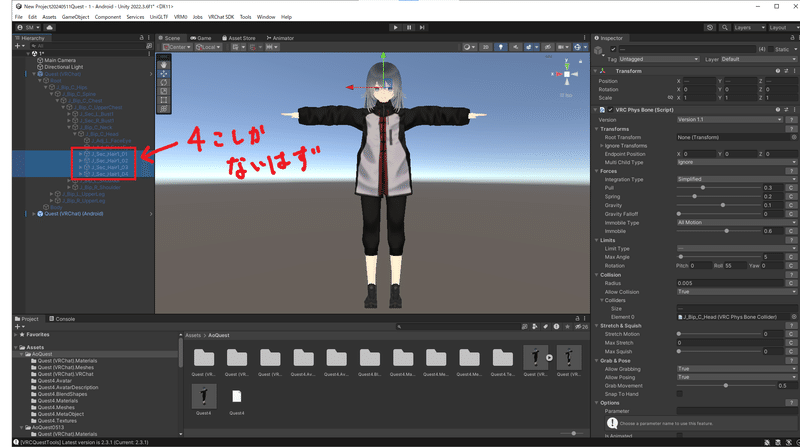
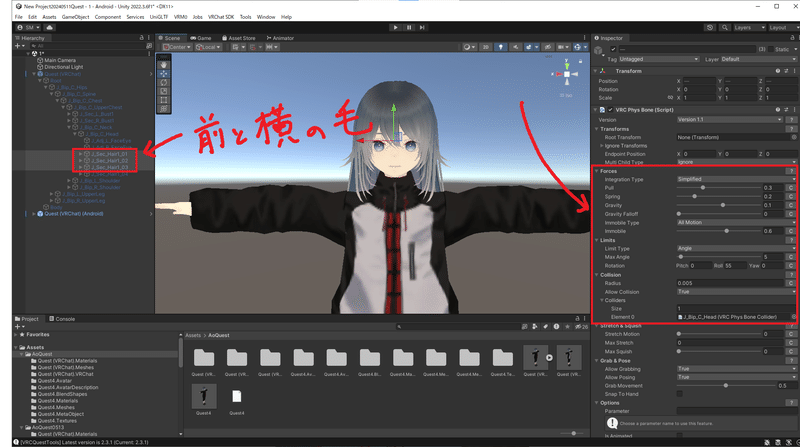

24.Unity:VRCQuestTools導入(Android・Quest対応)
BoothからVRCQuestToolsをDLして、今開いているunityプロジェクトに使います
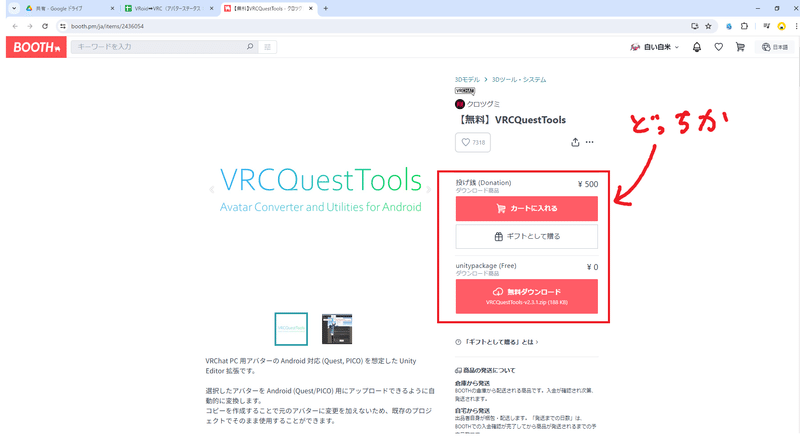
25.Unity:VRCQuestToolsを使う(Android・Quest対応)

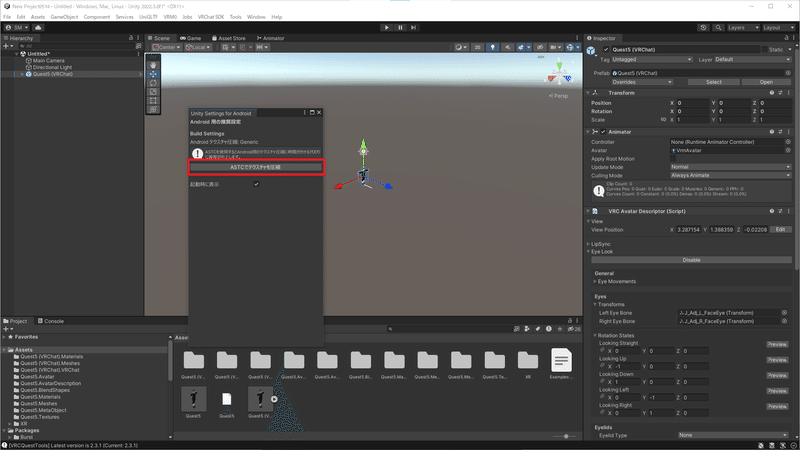

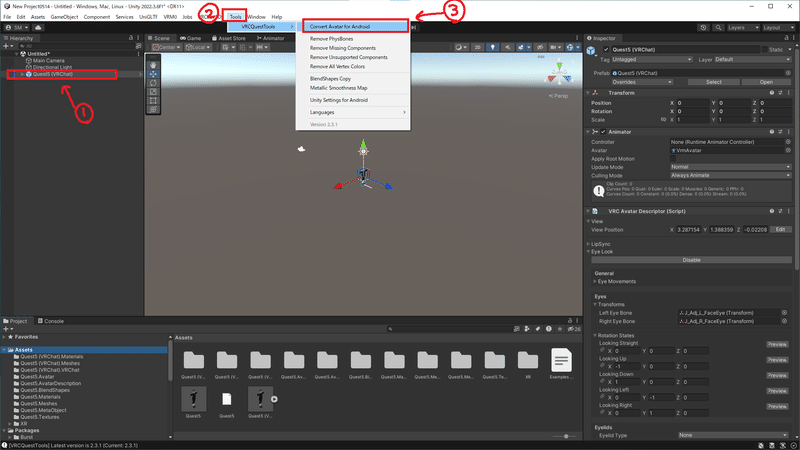


26.Unity:テクスチャを修正する(Android・Quest対応)
このままだと顔がえらいことになっているのでごまかしていく
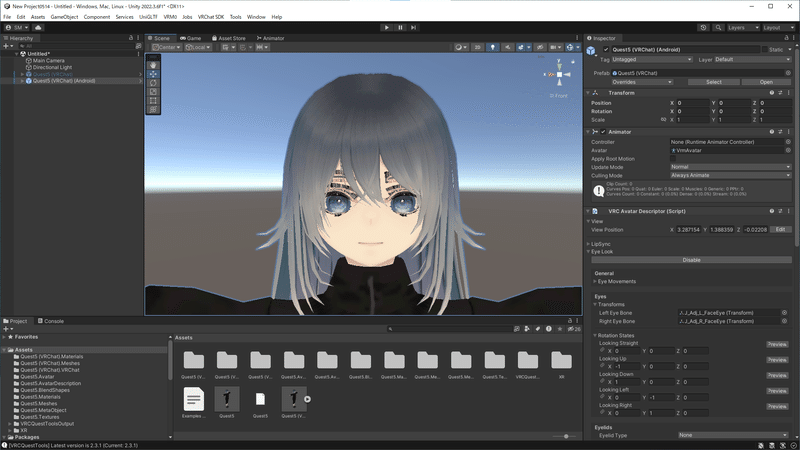
26-1.顔を直す
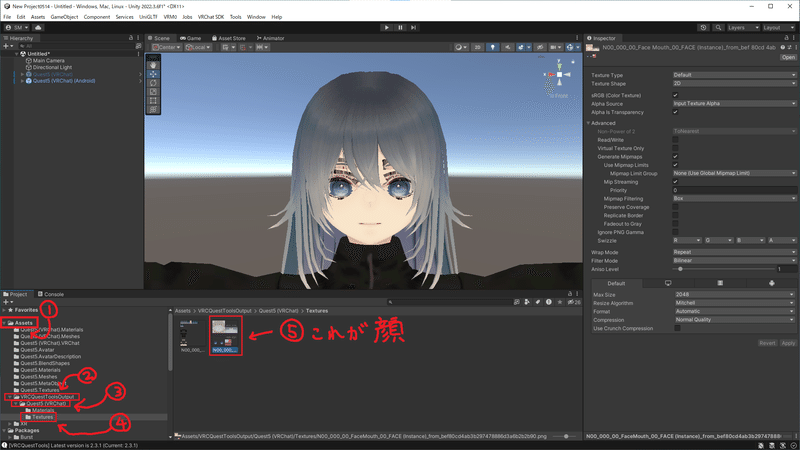



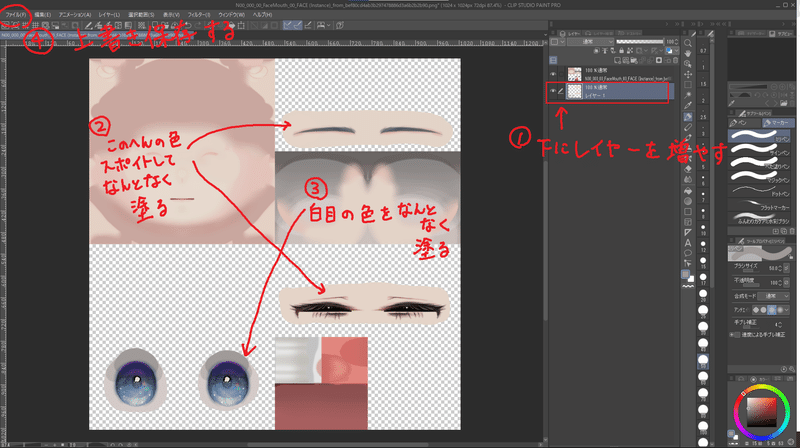

26-2.服とか直す(必要に応じて)
上の顔のテクスチャと同じようにファイルを開いて、気になるところを直して上書き➡Unityで確認する…を何度も繰り返す
今回はパーカーのテクスチャだけ直しました。意外と大変でした。

27.Unity:VRChatにアップロード(Android・Quest対応)
上記の「14.Unity:VRChatにアップロード」と同じですが、アップロードの前に一箇所だけ下記画像の通りを変更してください。
変更したあと結構待ちます。
あとは「14.Unity:VRChatにアップロード」と一緒です。

おつかれさまでした!
この記事が気に入ったらサポートをしてみませんか?
